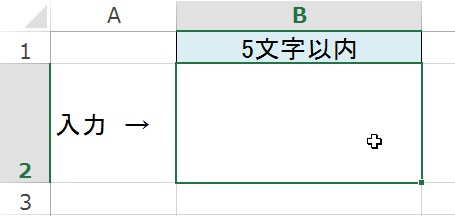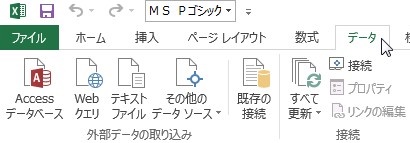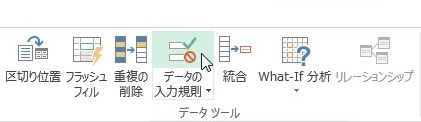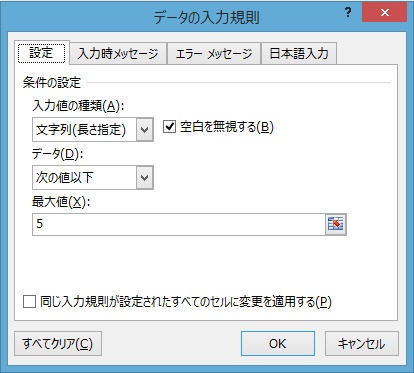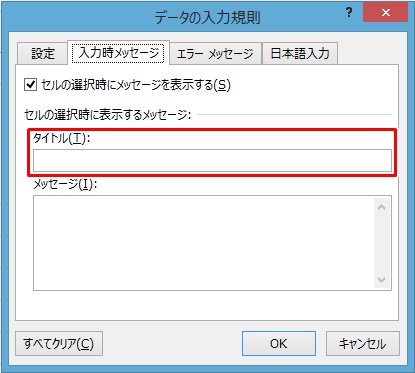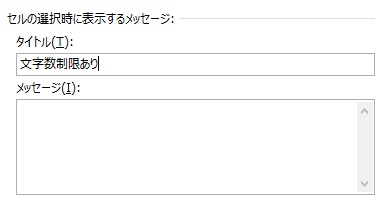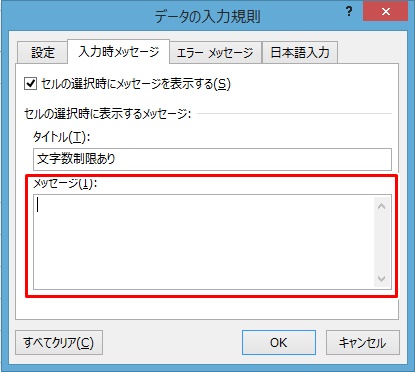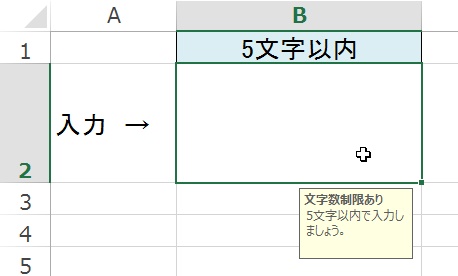【エクセル2013】入力時メッセージを表示させる入力規則を使用した方法
 セル内に入力規則を設定されていると、
セル内に入力規則を設定されていると、
その設定をしているのもわからずに
入力できなくて困ってしまう時があります。
そのような時に「データの入力規則」
機能を使用すれば解決できます。
そうはいっても、
『どうすれば入力時メッセージを表示
させることができるの?』
と頭を抱えている人も多いでしょう。
そこで今回は、
「入力時メッセージを表示させる入力規則を使用した方法」
についてご紹介していきます。
この記事の目次
入力時メッセージを表示させる入力規則を使用した方法

それでは始めていきましょう。
入力時にメッセージを表示するセルをクリックして選択する
最初に入力時にメッセージを
表示するセルをクリックして
選択します。
(複数セルの際はドラッグして
選択しましょう)
「データ」タブをクリックして選択する
入力時にメッセージを表示するセルを
選択したら、「データ」タブを
クリックして選択してください。
「データの入力規則」アイコンをクリックして選択する
「データ」タブへ移動したら「データ
ツール」グループの「データの入力規則」
アイコンをクリックして移動しましょう。
「入力時メッセージ」タブをクリックして選択する
「データの入力規則」アイコンを
クリックしたら「データの入力規則」
ウィンドウが出てきます。
その出てきたウィンドウ上部にある
「入力時メッセージ」タブをクリック
して移動します。
「タイトル」欄にタイトルを入力する
「入力時メッセージ」タブをクリック
したら「タイトル」欄にタイトルを
入力しましょう。
今回は「文字数制限あり」と入力しましょう。
「メッセージ」欄に任意のメッセージを入力する
タイトルを入力したら、「メッセージ」
欄に任意のメッセージを入力します。
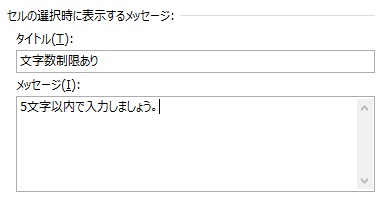
メッセージは、長い文章ではなくて
簡潔にすると良いでしょう。
「データの入力規則」画面の「OK」ボタンをクリックして完了!
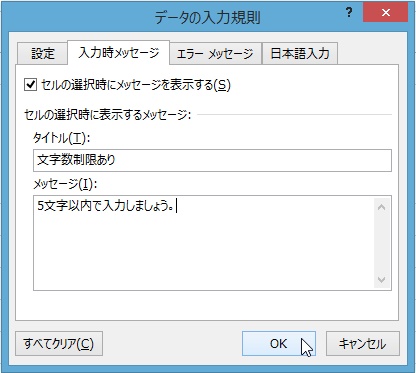
任意のメッセージを入力したら
「データの入力規則」画面の「OK」
ボタンをクリックして選択します。
そうすると、入力時メッセージを
表示させることができます。
まとめ
- 入力時にメッセージを表示するセルをクリックして選択する
- 「データ」タブをクリックして選択する
- 「データの入力規則」アイコンをクリックして選択する
- 「入力時メッセージ」タブをクリックして選択する
- 「タイトル」欄にタイトルを入力する
- 「メッセージ」欄に任意のメッセージを入力する
- 「データの入力規則」画面の「OK」ボタンをクリックして完了!
お疲れ様でした。
入力時メッセージを表示させることは
できましたでしょうか?
今回ご紹介した「データの入力規則」規則を
使用すれすぐに入力時メッセージを
表示させることができます。
あなたの作業が、手を止めることなく
進められることを心より応援しております。